Märkus.: Soovime pakkuda teie keeles kõige ajakohasemat spikrisisu niipea kui võimalik. See leht on tõlgitud automaatselt ja sellel võib leiduda grammatikavigu või ebatäpsusi. Tahame, et sellest sisust oleks teile abi. Palun märkige selle lehe allservas, kas sellest teabest oli teile kasu või mitte. Soovi korral saab ingliskeelset artiklit lugeda siit.
Kui videokõned on teie konto jaoks lubatud, saate videokõne abil kontaktidega silmast silma vestelda. Vajate selleks ainult kaamerat ning arvuti kõlareid ja mikrofoni. Kui teie arvutil pole sisemist heliseadet, võite kasutada ka peakomplekti.
Videokõne alustamine
-
Avage Skype’i ärirakendus ja otsige soovitud kontakt üles oma kontaktiloendist või tippige otsitava isiku nimi otsinguväljale. (Oma organisatsiooni kuuluva või Skype’i kontoga isiku üksikasjade saamiseks vt Kontakti lisamine Skype’i ärirakenduses.)
-
Viige kursor kontakti pildile ja klõpsake ikooni Video.

Teie kontakti ekraanil kuvatakse teade, millelt ta saab kutse vastu võtta või sellest keelduda.
-
Kui videokõne on lubatud, laiendatakse vestlusaken video kuvamiseks. Saate kasutada vaateid ja juhtelemente, näiteks vaigista, tühista vaigistamine (vastavalt vajadusele). Lisateavet juhtelementide ja vaadete kohta leiate järgmisest jaotisest.
-
Soovi korral saate igal ajal teha järgmist.
-
Kõne lõpetamiseks sulgege aken või klõpsake kõne lõpetamise nuppu.

-
Oma video esitamise lõpetamiseks osutage kursoriga kaameraikoonile ja klõpsake käsku Lõpeta video esitamine. Heli esitamist jätkatakse.
-
Soovi korral saate lisada video ka olemasolevale kiirsõnumivestlusele. Klõpsake video käivitamiseks kaameraikooni.
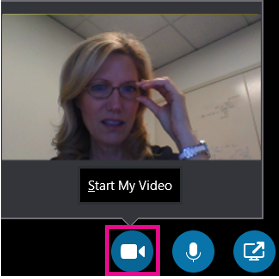
Video juhtelementide ja vaadete kasutamine
Klõpsake vaate valimiseks vestlusaknas nuppu Vali paigutus ja valige üks järgmistest suvanditest.
-
Galeriivaade, kui soovite kuvada kõigi osalejate videod (kui osalejaid on rohkem kui kaks).
-
Kõnelejavaade, kui soovite koosolekuakna paremas allnurgas kuvada esineja video või pildi ning koosoleku sisu.
-
Sisuvaade, et kuvada ainult koosoleku sisu.
-
Kompaktne vaade, kui soovite kuvada osalejate fotode paanid kompaktses aknas.
Kõigi osalejate juhtimiseks paremklõpsake vestlusaknas mõne osaleja videot või fotot ja seejärel klõpsake ühte järgmistest suvanditest:
-
Vaigista, Lülita vaigistus välja või Eemalda, kui soovite isiku mikrofoni vaigistada, vaigistuse välja lülitada või isiku kõnest eemaldada.
-
Lukusta videoprožektor, kui soovite välja lülitada kõigi muude inimeste video/foto, kes parajasti ei räägi.
Videote või fotode kuvamiseks eraldi aknas klõpsake käsku Vii videogalerii eraldi aknasse ja seejärel klõpsake ühte järgmistest suvanditest:
-
Täisekraanvaade, kui soovite kuvada suured videos või fotod;
-
Ühenda inimeste ala – tavavaatesse tagasipöördumiseks.
Videokõnele vastamine
Kui keegi helistab teile, kuvatakse ekraanile teatis. Tehke ühte järgmistest.
-
Kõnele vastamiseks klõpsake pildialal mis tahes kohta.
-
Kõnest keeldumiseks klõpsake nuppu Ignoreeri.
-
Klõpsake nuppu Suvandid ja valige olenevalt soovitud toimingust sobiv valik. Saate teha järgmist:
-
Vastata heli või video asemel kiirsõnumiga
-
Vastata kõnele ainult heliga
-
Määrata kõnest keeldumiseks ja edaspidiste kõnede vältimiseks oma olekuks Mitte segada
-
Vt ka
Skype‘i ärirakenduse video häälestamine ja tõrkeotsing
Helistamine ja kõnedele heli kasutamine Skype'i ärirakenduses
Skype'i ärirakenduse videokoolitus










